
很可能是因为你没有安装VC++2013运行库 。【注意】:如果是32位程序出现这个丢失的提示就安装32位(x86)版VC++,64位程序就安装x64版。
出现这种情况,而你又不知道应该安装哪个版本,一个个试起来又觉得太麻烦的话,建议百度搜DirectX Repair V3.5 增强版,这个工具是会在检测修复DirectX的同时顺便安装所有版本的VC++运行库的,也能解决msvcp之类的丢失问题。注意,必须是增强版,标准版、在线版没有VC++。
方案一:游戏加速
方案二:更新显卡驱动
1.打开360软件管家在搜索栏中输入驱动人生进行搜索,点击下载,完成后点击安装键,按照提示完成安装
2.运行驱动人生选择推荐驱动,在下面的列表中找到显卡将前面的框框打√,然后点击一键更新,驱动更新完成后按照提示点击立即重启,电脑重启后驱动更新完成。
方案三:调整显卡控制台
关闭显卡的垂直同步
1.如果您是英伟达显卡(N卡),在桌面空白处点击右键,打开显卡控制面板设置选择管理3D设置,将右侧的垂直同步设置为强行关闭,应用后关闭即可。
2.如果您是ATI(AMD)显卡,在桌面空白处点击右键,打开显卡控制面板选择3D中的所有设置(all
setting)将右侧等待垂直刷新(Wait
forvertiical
refresh)调节到性能(Performance)位置应用即可。
3如果您是Intel(主板集成显卡),桌面空白处点击鼠标右键,选择图形属性打开后是显卡控制面板,点击3D设置(旧显卡驱动没有该选项,如没有请更新最新显卡驱动),找到异步翻转选项设置为关闭,点击确定即可。
方案四:更新Directx
打开“360安全卫士”,点击“360软件管家”,在搜索框中搜索“dx”下载“microsoft
directx”按照提示安装即可。
方案五:安装360极速浏览器或者360游戏浏览器(对于网页游戏卡的用户)。可以直接从“360安全卫士”的“功能大全”中点击“360极速浏览器”即可自动安装。或者从360软件管家中搜索安装即可。(方法同方案四中的类似。)
方案六:降低硬件加速
在桌面空白处右键,选择“属性”,在弹出的界面中,点击“设置”,然后点击“高级”
2、在弹出的界面中,点击“疑难解答”,然后将硬件加速的选项调低些,可以拉到中间的位置,然后点击“确定”即可。
方案七:调整电源选项
将电源选项里面的性能调高。
游戏卡
方案一:游戏加速
方案二:更新显卡驱动
1.打开360软件管家在搜索栏中输入驱动人生进行搜索,点击下载,完成后点击安装键,按照提示完成安装
2.运行驱动人生选择推荐驱动,在下面的列表中找到显卡将前面的框框打√,然后点击一键更新,驱动更新完成后按照提示点击立即重启,电脑重启后驱动更新完成。
方案三:调整显卡控制台
关闭显卡的垂直同步
1.如果您是英伟达显卡(N卡),在桌面空白处点击右键,打开显卡控制面板设置选择管理3D设置,将右侧的垂直同步设置为强行关闭,应用后关闭即可。
2.如果您是ATI(AMD)显卡,在桌面空白处点击右键,打开显卡控制面板选择3D中的所有设置(all
setting)将右侧等待垂直刷新(Wait
for
vertiical
refresh)调节到性能(Performance)位置应用即可。
3.如果您是Intel(主板集成显卡),桌面空白处点击鼠标右键,选择图形属性打开后是显卡控制面板,点击3D设置(旧显卡驱动没有该选项,如没有请更新最新显卡驱动),找到异步翻转选项设置为关闭,点击确定即可。
方案四:更新Directx
打开“360安全卫士”,点击“360软件管家”,在搜索框中搜索“dx”下载“microsoft
directx”按照提示安装即可。
方案五:安装360极速浏览器或者360游戏浏览器(对于网页游戏卡的用户)。可以直接从“360安全卫士”的“功能大全”中点击“360极速浏览器”即可自动安装。或者从360软件管家中搜索安装即可。(方法同方案四中的类似。)
标签:except1,动态链接库,输入







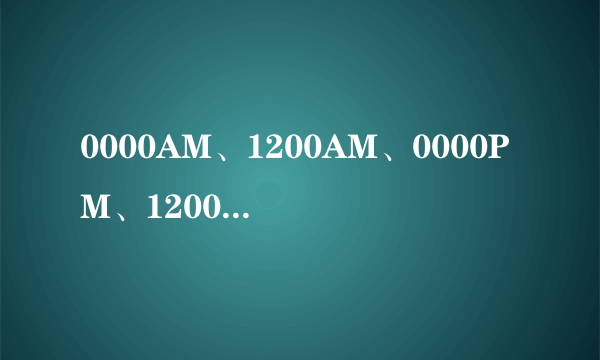

![如何在VB中使TEXTBOX只能输入[数字逗号和句号]?](/upload/sm/2024/0327/976d21f1.png)





